移动硬盘插win7上不显示盘符如何处理 移动硬盘插入win7无法显示盘符怎么解决
在使用移动硬盘时,有时会遇到插入win7系统后无法显示盘符的情况,这可能是由于硬盘分区错误、驱动问题或系统设置不当所致,针对这种情况,我们可以尝试重新分区硬盘、更新硬盘驱动或检查系统设置,以解决移动硬盘无法显示盘符的问题。通过这些方法,可以有效地解决移动硬盘在win7系统下无法显示盘符的困扰。
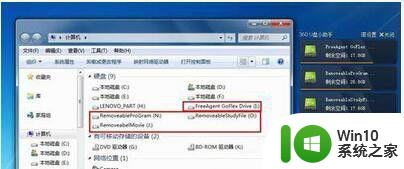
具体方法如下:
方法一、
1、首先看一下在电脑出现故障时插入移动硬盘时的情况,会发现只显示部分盘符,由于小编的移动硬盘被分成四个分区,而在此只显示两个盘符。
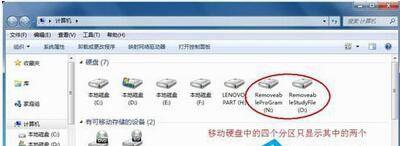
2、右键单击“计算机”,从弹出的菜单中选择“管理”项。
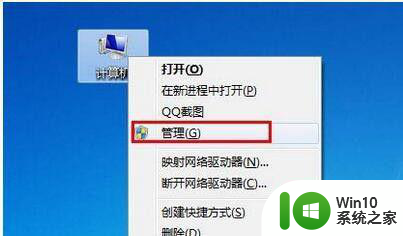
3、接着在无法正常显示的磁盘上右击,从弹出的菜单中选择“更改驱动器号和路径”。

4、在打开的窗口中点击“添加”按钮,然后为当前分区指定一个“盘符”,并点击“确定”按钮。
5、然后就会发现相应的分区可以正常显示啦。
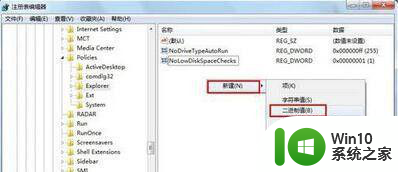
方法二、
1、当然,以上方法有一定的局限性,就是在电脑重启之后故障会再次出现,对此,一种一劳永逸的方法主通过修改注册表来实现。首先,通过以上方法让所有盘符都显示出来。接着打开“运行”对话框,输入命令“regedit”打开注册表程序。
2、依次展开“HKEY_ CURRENT_USER”→“Software”→“Microsoft”→“Windows”→“CurrentVersion”→“Policies”→“Explorer”,在右侧右击选择“新建”→“二进制值”,将其命令为“NoDrives”,其值为“0”,最后点击“确定”按钮。
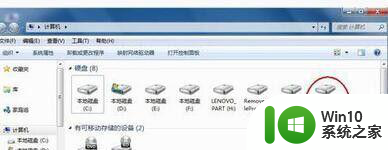
3、最后重启一下电脑,就可以解决问题啦。
以上就是移动硬盘插win7上不显示盘符如何处理的全部内容,有出现这种现象的小伙伴不妨根据小编的方法来解决吧,希望能够对大家有所帮助。
移动硬盘插win7上不显示盘符如何处理 移动硬盘插入win7无法显示盘符怎么解决相关教程
- Win7系统移动硬盘无法显示盘符的解决步骤 如何在Win7电脑上恢复显示移动硬盘的盘符
- win7插入移动硬盘电脑没有反应怎么办 win7系统插上移动硬盘但无法识别的解决方法
- win7电脑不显示移动硬盘怎么解决 win7系统移动硬盘在电脑上不显示怎么办
- windows7移动硬盘不显示怎么解决 win7连接移动硬盘无反应怎么处理
- 移动硬盘在win7读不出来如何修复 移动硬盘插入win7电脑无法读取怎么办
- win7连接移动硬盘没反应如何解决 win7插移动硬盘无反应的解决方法
- win7移动硬盘怎么加密 win7如何给移动硬盘进行数据加密
- win7移动硬盘无法弹出怎么办 win7无法安全移除移动硬盘怎么解决
- 移动硬盘不显示在我的电脑win7 移动硬盘在我的电脑中消失了怎么恢复
- win7电脑无法读取移动硬盘处理方法 win7无法识别移动硬盘怎么办
- win7里的主盘和移动盘里的盘符错乱怎么设置顺序 win7主盘和移动盘盘符混乱怎么调整
- win7读不出移动硬盘完美解决方法 win7读不出移动硬盘无法识别怎么办
- window7电脑开机stop:c000021a{fata systemerror}蓝屏修复方法 Windows7电脑开机蓝屏stop c000021a错误修复方法
- win7访问共享文件夹记不住凭据如何解决 Windows 7 记住网络共享文件夹凭据设置方法
- win7重启提示Press Ctrl+Alt+Del to restart怎么办 Win7重启提示按下Ctrl Alt Del无法进入系统怎么办
- 笔记本win7无线适配器或访问点有问题解决方法 笔记本win7无线适配器无法连接网络解决方法
win7系统教程推荐
- 1 win7访问共享文件夹记不住凭据如何解决 Windows 7 记住网络共享文件夹凭据设置方法
- 2 笔记本win7无线适配器或访问点有问题解决方法 笔记本win7无线适配器无法连接网络解决方法
- 3 win7系统怎么取消开机密码?win7开机密码怎么取消 win7系统如何取消开机密码
- 4 win7 32位系统快速清理开始菜单中的程序使用记录的方法 如何清理win7 32位系统开始菜单中的程序使用记录
- 5 win7自动修复无法修复你的电脑的具体处理方法 win7自动修复无法修复的原因和解决方法
- 6 电脑显示屏不亮但是主机已开机win7如何修复 电脑显示屏黑屏但主机已开机怎么办win7
- 7 win7系统新建卷提示无法在此分配空间中创建新建卷如何修复 win7系统新建卷无法分配空间如何解决
- 8 一个意外的错误使你无法复制该文件win7的解决方案 win7文件复制失败怎么办
- 9 win7系统连接蓝牙耳机没声音怎么修复 win7系统连接蓝牙耳机无声音问题解决方法
- 10 win7系统键盘wasd和方向键调换了怎么办 win7系统键盘wasd和方向键调换后无法恢复
win7系统推荐
- 1 电脑公司ghost win7 64位纯净免激活版v2023.12
- 2 电脑公司ghost win7 sp1 32位中文旗舰版下载v2023.12
- 3 电脑公司ghost windows7 sp1 64位官方专业版下载v2023.12
- 4 电脑公司win7免激活旗舰版64位v2023.12
- 5 系统之家ghost win7 32位稳定精简版v2023.12
- 6 技术员联盟ghost win7 sp1 64位纯净专业版v2023.12
- 7 绿茶ghost win7 64位快速完整版v2023.12
- 8 番茄花园ghost win7 sp1 32位旗舰装机版v2023.12
- 9 萝卜家园ghost win7 64位精简最终版v2023.12
- 10 系统之家ghost win7 64位绿色精简版v2023.12